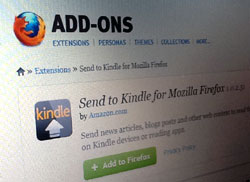 Du surfst mit dem Firefox durch das WorldWideWeb und landest auf einem Blog. Die Überschriften klingen so interessant, dass du ein paar Artikel unbedingt lesen möchtest. Aber du musst schon wieder los und bist die nächste Zeit nicht online.
Du surfst mit dem Firefox durch das WorldWideWeb und landest auf einem Blog. Die Überschriften klingen so interessant, dass du ein paar Artikel unbedingt lesen möchtest. Aber du musst schon wieder los und bist die nächste Zeit nicht online.
Die Informationen, die die Webseite bereit hält, möchtest du am liebsten als kleines eBook auf deinem Kindle (oder iPad mit Kindle-App) mitnehmen. So dass du auch später noch mal nachschlagen kannst, auch wenn du nicht am Computer bist.
Wäre das nicht schön, wenn man Texte aus dem Internet einfach per Knopfdruck an den Kindle schicken könnte?
Kann man!
Schicke Webinhalte vom Firefox
direkt auf deinen Kindle
Probier‘s gleich mit diesem Blog-Artikel aus. ;)
Richte als erstes das „Send to Kindle“-Add-on ein:
- Gehe auf die Seite von Mozilla und füge das Add-on „Send to Kindle for Mozilla Firefox“ durch einen Klick auf „+ Add to Firefox“ hinzu.
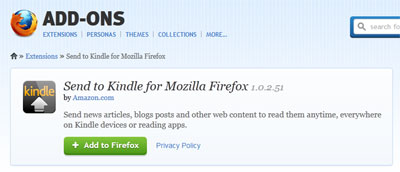
- Es kommt eventuell eine Mitteilung, dass du nur Add-ons von vertrauenswürdigen Quellen installieren sollst. Amazon ist in dieser Hinsicht vertrauenswürdig, also klicke beruhigt auf „Jetzt installieren“.
- Starte den Firefox neu. Du hast jetzt oben rechts das „Send to Kindle“-Symbol in der Leiste. Klick es zum Einrichten der Funktion an.

- Amazon zeigt dir eine Übersicht, was zu tun ist: Schritt 1 Kindle-Geräte aussuchen; Schritt 2 Artikel schicken; Schritt 3 Artikel auf dem Kindle genießen. Klicke auf „Start Now“, um den ersten Schritt zu erledigen.
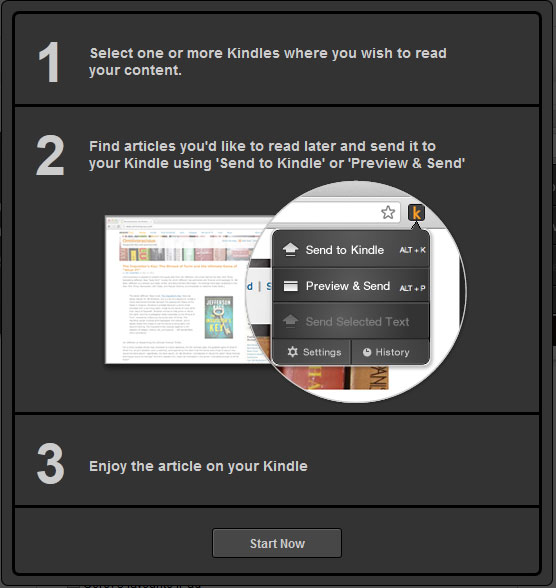
- Du kommst zur Amazon-Seite. Melde dich mit deinem normalen Amazon-Konto an.
- Lass bei den „Delivery Setting“ (Übertragunseinstellungen) die Auswahl bei „Wi-Fi“. Im Gegensatz zum Whispernet kostet die Wi-Fi-Übertragung nämlich nichts.
Wähle nun noch aus, welche Kindle-Geräte den Artikel empfangen sollen. Natürlich nur, wenn du bereits mehrere mit deinem Amazon-Konto verknüpft hast, wie Kindle, iPad, Smartphone.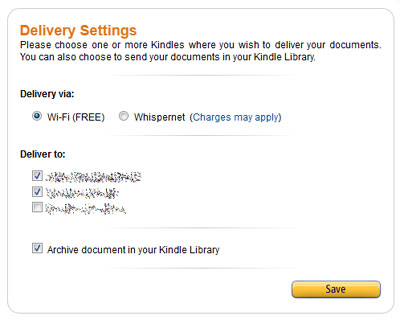
Klicke auf „Save“ zum Speichern.
Fertig!
Und jetzt probier‘s aus: Sende diesen Artikel an deinen Kindle
Klicke dazu einfach auf das kleine K in deiner Browser-Leiste. Wähle aus dem geöffneten Menü „Send to Kindle“ aus.
Unser Tipp: Alternativ kannst du von jeder Webseite aus die Tastenkombination Alt + K (für Kindle) drücken.
Innerhalb weniger Sekunden landet der Inhalt der Webseite auf deinem Kindle und sieht zum Beispiel so aus:
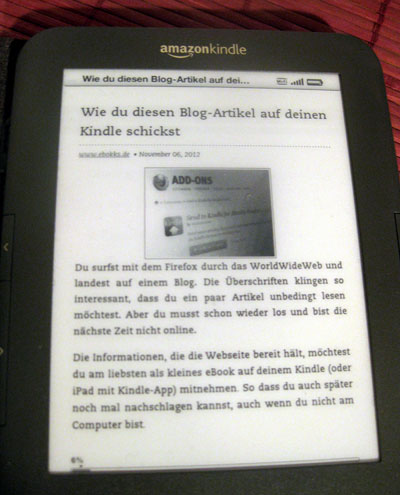

Das Kindle-Plugin gibt es übrigens auch für Chrome. Bitte hier entlang: https://chrome.google.com/webstore/detail/send-to-kindle-for-google/cgdjpilhipecahhcilnafpblkieebhea
[…] diese Idee brachte mich Corinna Rindlisbacher, die in ihrem Blog sehr anschaulich erklärt, wie das […]